
Wenn Sie versuchen, das Windows-Betriebssystem zu aktualisieren, erhalten Sie möglicherweise die Fehlermeldung „Installieren Sie Ihre aktuelle Windows-Version neu, um Systemdateien und Komponenten zu reparieren“. In diesem Beitrag von MiniTool wird erläutert, wie Sie das Problem beheben können.
Wenn Sie versuchen, kumulative Updates in den Einstellungen herunterzuladen und zu installieren, erhalten Sie möglicherweise die Meldung „Installieren Sie Ihre aktuelle Windows-Version neu, um Systemdateien und Komponenten zu reparieren“. Das Folgende ist ein entsprechendes Forum:
Ich habe kürzlich mein Betriebssystem von meiner alten SSD-Festplatte auf meine neue migriert und versehentlich das Wiederherstellungslaufwerk gelöscht. Jetzt gibt mein Windows-Update diese Meldung aus (Installieren Sie Ihr neu (aktuelle Windows-Version zum Reparieren von Systemdateien und -komponenten) Ich kann keine Updates installieren, da angezeigt wird, dass bei der Installation ein Fehler aufgetreten ist, neu starten und wiederherstellen.Microsoft
Jetzt Mal sehen, wie wir den Fehler beheben können.
Wenn die Fehlermeldung „Installieren Sie Ihre aktuelle Windows-Version neu, um Systemdateien und Komponenten zu reparieren“ angezeigt wird, wird Windows 11 zeigt außerdem die Schaltfläche Jetzt neu installieren neben der Warnmeldung an. Sie können jetzt darauf klicken, um das Problem zu beheben. Wenn Sie die Schaltfläche nicht sehen, können Sie sie über die folgenden Schritte finden:
1. Drücken Sie Windows I, um die Einstellungen zu öffnen. Gehen Sie zu System >Wiederherstellung.
2. Klicken Sie im Abschnitt Probleme mit Windows Update beheben auf die Schaltfläche Jetzt neu installieren.
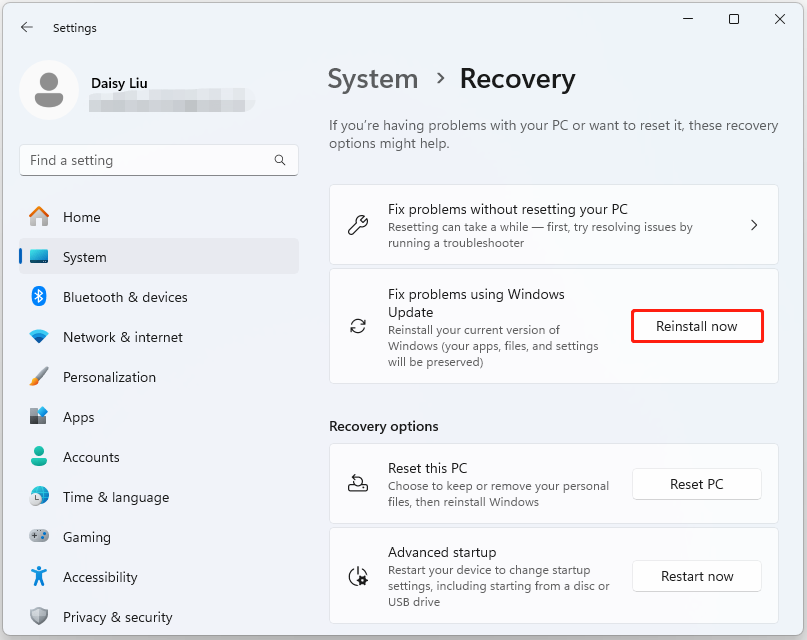
3. Befolgen Sie die Anweisungen auf dem Bildschirm, um die Neuinstallation abzuschließen.
Um das Problem „Installieren Sie Ihre aktuelle Windows-Version neu, um Systemdateien und Komponenten zu reparieren“ zu beheben, müssen Sie Sie können das Update über den Microsoft Update Catalog herunterladen.
1. Gehen Sie zur offiziellen Website des Microsoft Update-Katalogs.
2. Geben Sie die KB-Nummer, die Sie herunterladen und installieren möchten, in das Suchfeld ein.
3. Finden Sie die passende Version basierend auf Ihrem Betriebssystem. Klicken Sie dann auf Herunterladen.
Um das Problem zu beheben, installieren Sie Ihre aktuelle Windows-Version neu, um Systemdateien und Komponenten unter Windows 11 zu reparieren Führen Sie zuerst einen SFC-Scan durch und versuchen Sie dann DISM zur weiteren Überprüfung.
1. Geben Sie Eingabeaufforderung in Suchen ein und wählen Sie Als Administrator ausführen.
2. Geben Sie dann sfc /scannow ein und drücken Sie Eingabetaste. Warten Sie eine Weile und Sie können den Verifizierungsprozess sehen.
3. Als nächstes können Sie – DISM /Online /Cleanup-Image /RestoreHealth ausführen und Enter drücken.
Wenn die oben genannten Lösungen bei dem Problem „Neuinstallation Ihrer aktuellen Windows-Version zur Reparatur von Systemdateien und Komponenten“ nicht funktionieren, können Sie sich für eine Reparaturinstallation von Windows 11 entscheiden.
1. Laden Sie das Windows 11 Media Creation Tool von der offiziellen Microsoft-Website herunter.
2. Führen Sie es aus und laden Sie die empfohlene ISO herunter.
3. Klicken Sie mit der rechten Maustaste auf die heruntergeladene ISO und wählen Sie „Mounten“. Dadurch wird der ISO ein Laufwerksbuchstabe zugewiesen.
4. Führen Sie setup.exe vom ISO-Laufwerk aus. Dadurch wird die Reparaturinstallation gestartet.
Zusammenfassend hat Ihnen dieser Beitrag gezeigt, wie Sie das Problem „Installieren Sie Ihre aktuelle Windows-Version neu, um Systemdateien und -komponenten zu reparieren“ beheben Windows 11. Sie können sie einzeln ausprobieren, bis das Problem behoben ist.
Das obige ist der detaillierte Inhalt vonInstallieren Sie Ihre aktuelle Windows-Version neu, um Systemdateien zu reparieren. Für weitere Informationen folgen Sie bitte anderen verwandten Artikeln auf der PHP chinesischen Website!
 Der Unterschied zwischen Threads und Prozessen
Der Unterschied zwischen Threads und Prozessen
 WirelessKeyview
WirelessKeyview
 So sperren Sie den Bildschirm auf oppo11
So sperren Sie den Bildschirm auf oppo11
 So implementieren Sie h5, um nach oben zu rutschen und die nächste Seite auf der Webseite zu laden
So implementieren Sie h5, um nach oben zu rutschen und die nächste Seite auf der Webseite zu laden
 Welche Netzwerkdateiserver-Tools gibt es?
Welche Netzwerkdateiserver-Tools gibt es?
 Wie viel entspricht Dimensity 9000 Snapdragon?
Wie viel entspricht Dimensity 9000 Snapdragon?
 So überprüfen Sie den Portstatus mit netstat
So überprüfen Sie den Portstatus mit netstat
 Der Unterschied zwischen Sass und weniger
Der Unterschied zwischen Sass und weniger




